Filter More
Функционал:
Фильтрация элементов, по семействам и типам.
Описание работы:
FilterMore – это расширенный фильтр, который позволяет просматривать выбранные элементы и группировать их по категориям, семействам и типам. Фильтр также позволяет добавить элементы к уже выбранным с помощью различных функций.
- Плагин расположен на вкладке «JOTools» на панели инструментов.

- Нажимаем на «FilterMore» и всплывает основное окно настроек.

- FilterMore позволяет быстро сохранить текущую выборку, с возможностью пополнения элементов и ее восстановления. Существуют три функции, которые позволяют добавить элементы к текущему выбору, а также сохранить его или восстановить выбор:
Сохранить выбор: сохранить выбранные в данный момент элементы.
Добавить к выбору: добавление выбранных в данный момент элементов в сохраненную выборку. (Shift + Click удалит элемент из выборки, Ctrl + Click добавит элемент в уже существующую выборку).
Восстановить выбор: восстановить сохраненную выборку.
Во время фильтрации выбранных элементов плагин позволяет ориентироваться в семействах и типах выбранных элементов, а также по категориям, к которым они относятся. - Расширить текущий выбор можно с помощью следующих функций:

Данная функция позволяет добавить новые элементы из модели или текущего вида к выборке.
Пример:
- На 3D виде выбираем все элементы модели.

- Заходим в настройки плагина «FilterMore». Снимаем выделение со всех элементов (нажать на пустой квадрат, расположенный в правом верхнем углу настроек плагина) и отдельно выбираем те типы семейств, которые нам необходимы. После того, как вы выполнили необходимые настройки, необходимо нажать «FilterMore» (произойдет закрытие основного окна настроек фильтра, а также применение данных настроек).

Фильтр выделил все элементы, которые были выбраны.
- Выбранные элементы можно сохранить, а также добавить еще элементы к сохраненной выборке или восстановить первоначальную выборку элементов. Это можно сделать с помощью функций «Save Selection», «Add to Selection» и «Restore Selectoin», которые расположены в левом верхнем углу на панели инструментов.

- Сохраним наши выборку и добавим к ней еще пару элементов. Перед сохранением нужно закрыть окно настроек плагина, затем нажать «Save Selection» (сохраним уже выбранные элементы). Следом с помощью клавиши Ctrl (удерживая ее) выделяем нужные элементы и нажимаем «Add to Selection» (добавили к выборке элементы).
- Если вы случайно сняли выделение с выборки, то нажав на «Restore Selectoin» ваша выборка снова появится.
- Функция «Расширение выбора» (Selection Expander) работает следующим образом:
Можно выделить один элемент какой-то определенной категории (с помощью клавиши Ctrl), например, один элемент крыши.
После выделения элемента нажать на «Selection Expander», появится окно настроек для расширения выбора. Необходимые настройки, которые нужно выбрать представлены ниже:
Ниже представлена ссылка на видео, которое наглядно показывает работу плагина «FilterMore»: \\serv1\revit\01_Библиотека\Программы и плагины\Инструкции\Видео-инструкции
Если вы нашли ошибку в описании или семейство работает некорректно, просим сообщить в BIM-отдел.
Контакты BIM-отдела.